Zdjęcia/zdjęcia zniknęły na iPhonie 11/11 Pro
Ile razy myślałeś, aby zachować pewną grupę swoich drogich zdjęć przy sobie na zawsze? Domyślamy się każdego dnia, prawda? Nigdy nie chcesz stracić ulubionych zdjęć z podróży i wyjątkowych wspomnień.
Ale pewnego pięknego dnia budzisz się rano i otwierasz aplikację Zdjęcia na swoim iPhonie 11/11 Pro (Max) i odkrywasz, że niektóre z Twoich ulubionych zdjęć zniknęły z niej. Może to być spowodowane przypadkowym usunięciem, tak jak mogłeś usunąć niektóre z nich, gdy jesteś śpiący. Lub też z innych powodów może się to zdarzyć. Jednak dobrą wiadomością jest to, że nadal możesz odzyskać usunięte zdjęcia na telefonie iPhone 11/11 Pro (Max). Jak? Dobrze! Dowiesz się, kiedy dokładnie przeczytasz ten artykuł. Omówimy 7 przydatnych sposobów, które pozwolą Ci odzyskać utracone zdjęcia z iPhone’a 11/11 Pro (Max). Proszę bardzo!
- Część 1: Zaloguj się przy użyciu prawidłowego identyfikatora iCloud na swoim iPhonie 11/11 Pro (Max)
- Część 2: Jedno kliknięcie, aby pobrać zdjęcia z iCloud lub iTunes
- Część 3: Sprawdź, czy zdjęcia są ukryte w iPhone 11/11 Pro (Max)
- Część 4: Znajdź je w albumie Ostatnio usunięte w telefonie iPhone 11/11 Pro (maks.)
- Część 5: Włącz zdjęcia iCloud z ustawień iPhone’a 11/11 Pro (Max)
- Część 6: Znajdź swoje zdjęcia na icloud.com
- Część 7: Odzyskaj brakujące zdjęcia za pomocą biblioteki zdjęć iCloud
Część 1: Zaloguj się przy użyciu prawidłowego identyfikatora iCloud na swoim iPhonie 11/11 Pro (Max)
Najpierw rzeczy pierwsze! Jednym z powodów, dla których napotykasz brakujące zdjęcia z iPhone’a 11/11 Pro (Max), może być używanie innego identyfikatora Apple lub iCloud do logowania. Musisz upewnić się, że używasz prawidłowego identyfikatora, a nie nieprawidłowego . Może to spowodować, że Twoje zdjęcia znikną, a Twoje zdjęcia lub filmy nie będą aktualizowane. Aby uchronić się przed takimi problemami, naprawdę ważne jest, aby zalogować się za pomocą prawidłowego Apple ID.
Jeśli chcesz sprawdzić swój identyfikator Apple ID, po prostu przejdź do „Ustawienia” i przejdź do swojego imienia i nazwiska na górze.
Będziesz mógł zobaczyć swój identyfikator Apple ID, z którego jesteś aktualnie zalogowany. Jeśli to nie jest poprawne, przewiń w dół i dotknij ‘Wyloguj się’. Jeśli jest poprawny, wyloguj się i zaloguj ponownie, aby rozwiązać problem.
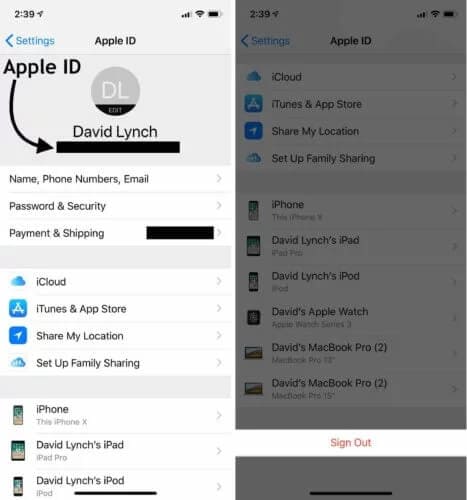
Część 2: Jedno kliknięcie, aby pobrać zdjęcia z iCloud lub iTunes
W przypadku, gdy powyższa metoda okazała się bezskuteczna, najlepszą i najbardziej zalecaną metodą odzyskiwania usuniętych zdjęć na iPhone 11/11 Pro (Max) jest DrFoneTool – Odzyskaj (iOS). To narzędzie ma na celu odzyskanie usuniętych danych z iPhone’a w ciągu kilku minut. Możesz łatwo odzyskać filmy, zdjęcia, wiadomości, notatki i wiele więcej. Jest kompatybilny ze wszystkimi modelami iOS, a nawet najnowszymi. Działając płynnie i zawsze zapewniając pozytywne wyniki, był w stanie osiągnąć miłość milionów użytkowników i najwyższy wskaźnik sukcesu. Daj nam znać, jak możesz z tym pracować.
Jak odzyskać usunięte zdjęcia na iPhone 11/11 Pro (Max) za pomocą DrFoneTool – Odzyskaj (iOS)
Krok 1: Uruchom narzędzie
Przede wszystkim kliknij dowolny przycisk powyżej i pobierz narzędzie na swój komputer. Gdy skończysz, po prostu postępuj zgodnie z procedurą instalacji. Następnie otwórz oprogramowanie i kliknij moduł „Odzyskaj” z głównego interfejsu.

Krok 2: Wybierz tryb odzyskiwania
Podłącz teraz urządzenie iOS do komputera. Kliknij „Odzyskaj dane iOS” na następnym ekranie, a następnie wybierz „Odzyskaj z pliku kopii zapasowej iTunes” z lewego panelu.

Krok 3: Wybierz plik kopii zapasowej do skanowania
Teraz możesz zobaczyć pliki kopii zapasowej wymienione na ekranie. Kliknij ten, którego potrzebujesz i po prostu naciśnij „Rozpocznij skanowanie”. Pozwól teraz przeskanować pliki.

Krok 4: Przejrzyj i odzyskaj
Po zakończeniu skanowania dane z wybranego pliku kopii zapasowej zostaną wyświetlone na ekranie. Będą one w formie skategoryzowanej i będziesz mógł je łatwo podejrzeć. Możesz po prostu użyć funkcji wyszukiwania i wpisać nazwę pliku, aby uzyskać szybkie wyniki. Po prostu wybierz żądane przedmioty i kliknij przycisk „Odzyskaj”.

Część 3: Sprawdź, czy zdjęcia są ukryte w iPhone 11/11 Pro (Max)
Istnieje możliwość, że próbowałeś ukryć niektóre ze swoich zdjęć i teraz o tym zapomniałeś. Jeśli kiedykolwiek to zrobiłeś, wybrane zdjęcia nigdy nie pojawią się w Twojej aplikacji Zdjęcia. Będą całkowicie ukryte, dopóki nie przejdziesz do albumu „Ukryte”, aby uzyskać do nich dostęp lub je odkryć. Dlatego nie ma potrzeby szukania sposobów na odzyskanie usuniętych zdjęć na telefonie iPhone 11/11 Pro (Max), ponieważ zdjęcia nie są w rzeczywistości usuwane. Wystarczy przewinąć do Ukrytego albumu, a poniżej wspominamy, jak możesz to zrobić.
- Po prostu uruchom aplikację „Zdjęcia” w telefonie iPhone 11/11 Pro (Max) i przejdź do „Albumy”.
- Stuknij w „Ukryte”.

- Możesz poszukać zdjęć, które Twoim zdaniem zaginęły. Jeśli znajdują się one w tym folderze, po prostu dotknij przycisku Udostępnij, a następnie „Odkryj”.
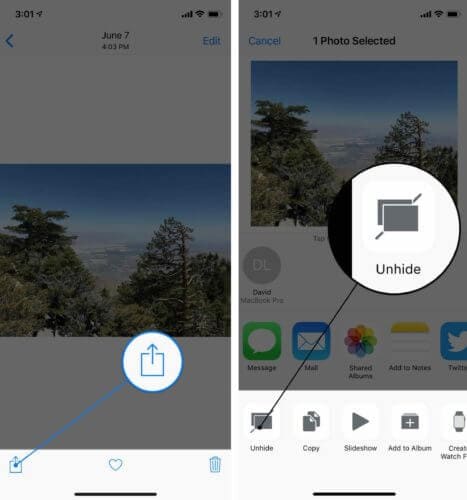
- Możesz teraz zobaczyć te zdjęcia w rolce z aparatu.
Część 4: Znajdź je w albumie Ostatnio usunięte w telefonie iPhone 11/11 Pro (maks.)
Wiele razy przypadkowo usuwamy zdjęcia i nie zdajemy sobie sprawy z funkcji „Ostatnio usunięte” w iPhonie. Jest to funkcja w aplikacji „Zdjęcia”, która przechowuje usunięte zdjęcia przez maksymalnie 30 dni. Po upływie określonego czasu zdjęcia lub filmy są trwale usuwane z iPhone’a. Tak więc ta metoda może przyjść ci na ratunek, jeśli twoje ostatnie zdjęcia znikną z iPhone’a 11/11 Pro (Max). Mogą znajdować się w albumie Ostatnio usunięte. Aby je znaleźć, wystarczy:
- Otwórz aplikację ‘Zdjęcia’ i dotknij ‘Albumy’.
- Poszukaj opcji „Ostatnio usunięte” pod nagłówkiem „Inne albumy”.
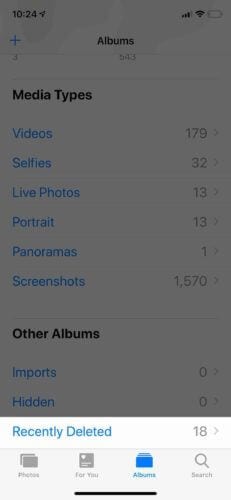
- Sprawdź, czy brakujące zdjęcia znajdują się w folderze i wybierz go. W przypadku wielu zdjęć naciśnij opcję „Wybierz” i sprawdź swoje zdjęcia/filmy.
- Stuknij „Odzyskaj” na końcu i odzyskaj swoje zdjęcia.
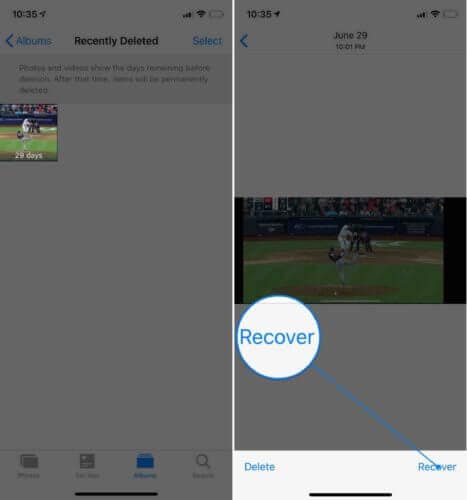
Część 5: Włącz zdjęcia iCloud z ustawień iPhone’a 11/11 Pro (Max)
Jeśli nie możesz odzyskać usuniętych zdjęć na iPhonie 11/11 Pro (Max) przy użyciu powyższych metod, zdjęcia iCloud mogą załatwić sprawę. Zdjęcia iCloud są zasadniczo zaprojektowane tak, aby Twoje zdjęcia i filmy były bezpiecznie przechowywane i dostępne w dowolnym momencie. To może być powód, dla którego wydaje się, że brakuje Twoich zdjęć w telefonie iPhone 11/11 Pro (Max). Mówiąc prościej, jeśli Twoje Zdjęcia iCloud są włączone, możesz nie być w stanie zobaczyć zdjęć na swoim urządzeniu, ale w iCloud.
- Otwórz „Ustawienia” na swoim iPhonie 11/11 Pro (Max).
- Przewiń w dół i dotknij „Zdjęcia”.
- Przełącz przełącznik i włącz ‘Zdjęcia iCloud’
- Po włączeniu włącz Wi-Fi i poczekaj, aż iPhone zostanie zsynchronizowany z iCloud. W ciągu kilku minut będziesz mógł wyszukać brakujące zdjęcia.
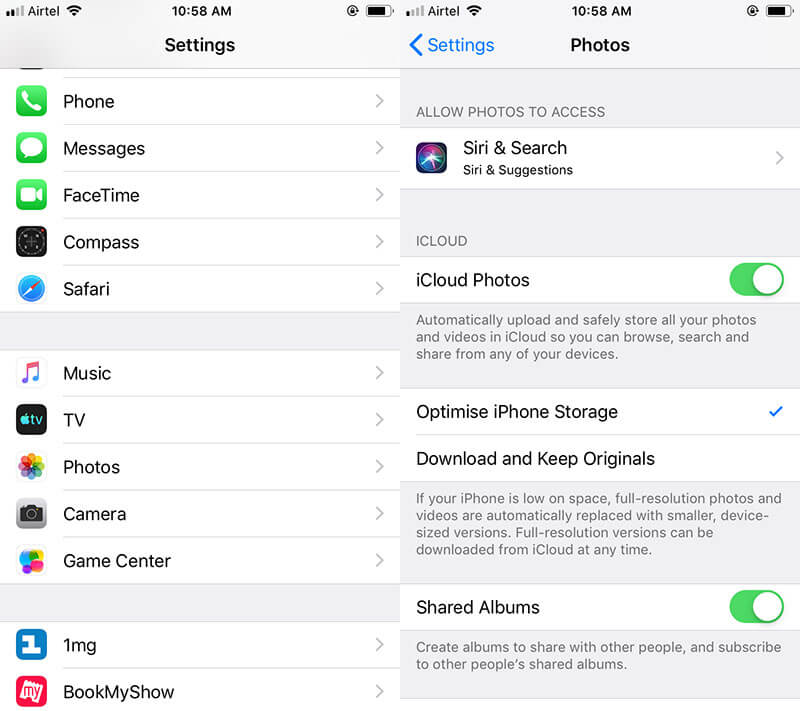
Część 6: Znajdź swoje zdjęcia na icloud.com
Podobnie jak w przypadku czwartej metody, iCLoud.com przechowuje również ostatnio usunięte zdjęcia. I możesz odzyskać usunięte zdjęcia na telefonie iPhone 4/11 Pro (Max), które zostały usunięte w ciągu ostatnich 11 dni. Dlatego przedstawiamy to jako kolejną metodę, którą należy zastosować, gdy Twoje zdjęcia znikną z iPhone’a 40/11 Pro (Max). Oto, co musisz zrobić:
- Po prostu odwiedź przeglądarkę i przejdź do iCloud.com.
- Zaloguj się za pomocą swojego identyfikatora i dotknij ikony „Zdjęcia”.
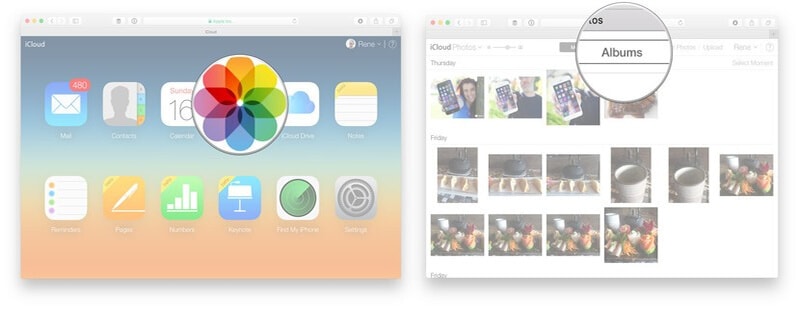
- Wybierz „Albumy”, a następnie album „Ostatnio usunięte”.
- Wybierz zdjęcia, które Twoim zdaniem zostały pominięte na Twoim urządzeniu.
- Po prostu naciśnij „Odzyskaj” w ostatnim.
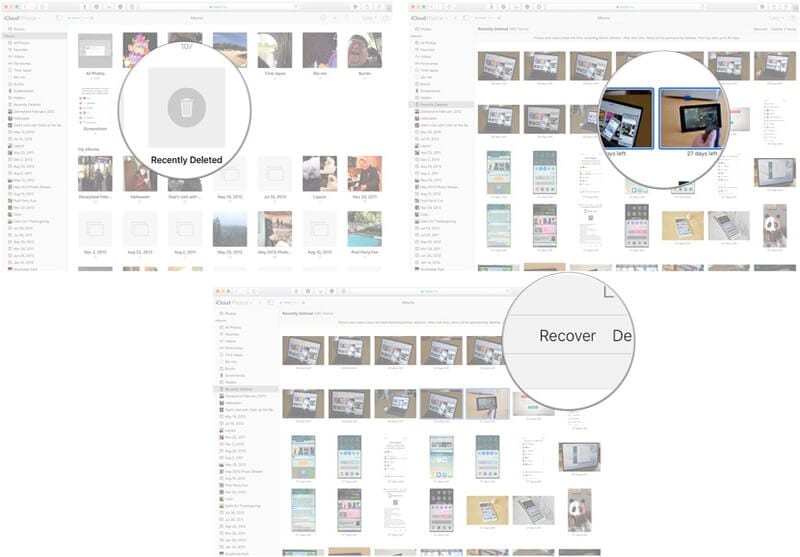
- Możesz teraz przenieść pobrane zdjęcia na iPhone’a.
Część 7: Odzyskaj brakujące zdjęcia za pomocą biblioteki zdjęć iCloud
Ostatnim sposobem na odzyskanie usuniętych zdjęć na iPhonie 11/11 Pro (Max) jest skorzystanie z biblioteki zdjęć iCloud. Aby to zrobić, możesz wykonać poniższe czynności.
- Otwórz „Ustawienia” na swoim iPhonie i przejdź do swojego Apple ID na górze.
- Stuknij w „iCloud” i wybierz „Zdjęcia”.
- Włącz ‘Bibliotekę zdjęć iCloud’.
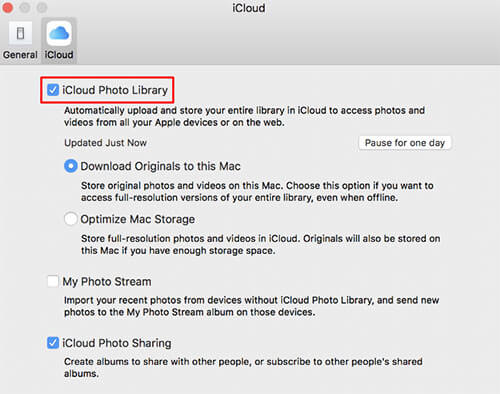
- Włącz teraz Wi-Fi i poczekaj kilka minut. Przejdź teraz do aplikacji „Zdjęcia” i sprawdź, czy Twoje zdjęcia wróciły.
Ostatnie Artykuły: